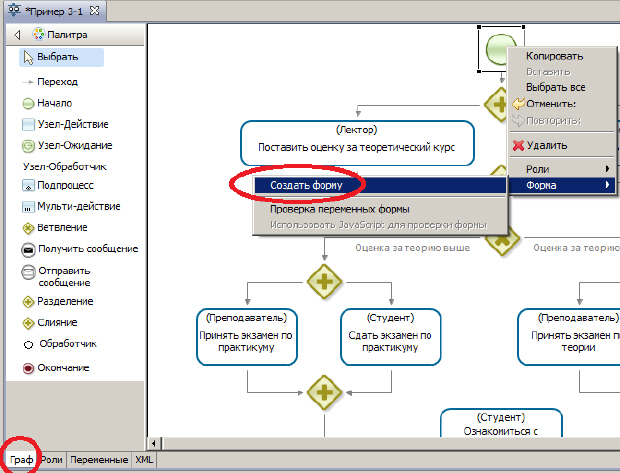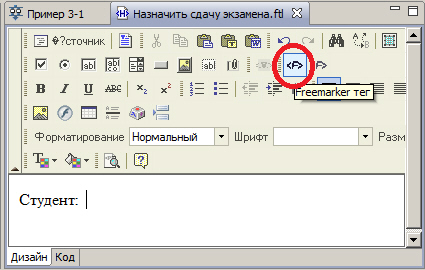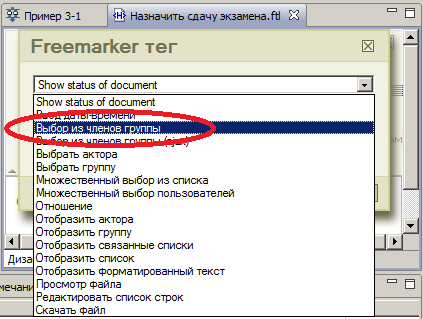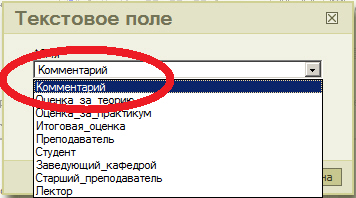|
Курс: "Процессное управление на свободном программном обеспечении" нужно обновитьв части практических заданий, т.к. сейчас актуальна новая версия RunaWFE 4.1.2.
|
Опубликован: 27.08.2013 | Доступ: свободный | Студентов: 928 / 201 | Длительность: 07:55:00
Специальности: Администратор информационных систем, Менеджер, Руководитель
Практическая работа 4:
Изучение перспективы данных
-
Задайте ввод значений для переменных бизнес-процесса и роли "Студент"
Замечание. В системе RunaWFE роли являются специальным типом переменных, поэтому им можно присваивать значения так же, как и остальным типам переменных.
Задайте ввод значения переменной "Комментарий" и роли "Студент" на форме узла-начала бизнес-процесса. Для этого перейдите на вкладку "Граф", кликните правой кнопкой мыши на узле-начале бизнес-процесса и выберите в появившемся контекстном меню "Форма/Создать форму" (См. рис. 7.6) В появившемся окне выбора типа формы и редактора форм кликните "ОК", не меняя настроек по умолчанию (См. рис. 7.7) В появившейся графической форме наберите "Студент:" и кликните на иконку графического элемента ввода данных в форму "<F>" (левую из двух расположенных рядом иконок "<F>"). См. рис. 7.8 В появившемся окне выберите в списке строку "Выбор из членов группы" (См. рис. 7.9). В появившейся форме выберите в списке роль "Студент", в поле "Группа" впишите "Группа МИБ-1" (См. рис. 7.10). Во время выполнения на форме будет показан список членов группы "Группа МИБ-1", выбранный из этого списка пользователь будет назначен на роль "Студент". В следующей строке формы наберите "Комментарий:" и кликните на иконку ввода значения переменной через текстовое поле (См. рис. 7.11) В появившемся окне выберите из списка переменную "Комментарий" (См. рис. 7.12). Во время выполнения значением переменной "Комментарий" станет текст, введенный в это поле. Сохраните разработанную форму при помощи иконки сохранения (См. рис. 7.13).